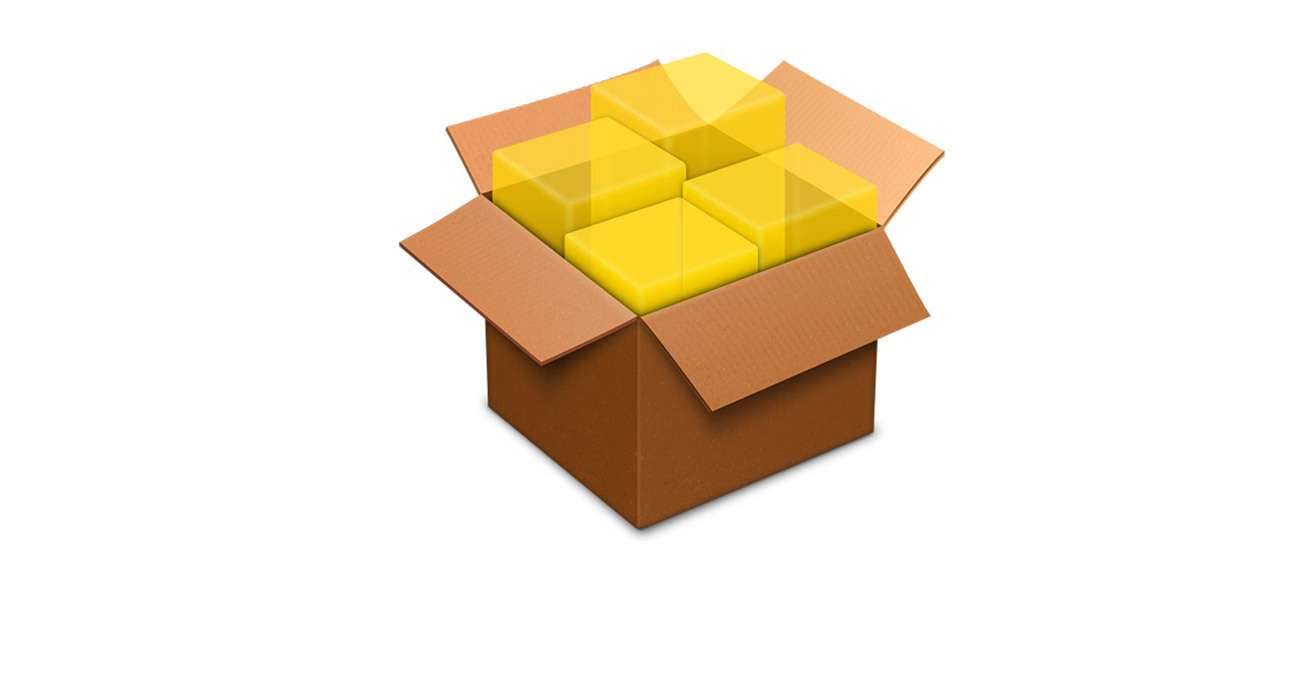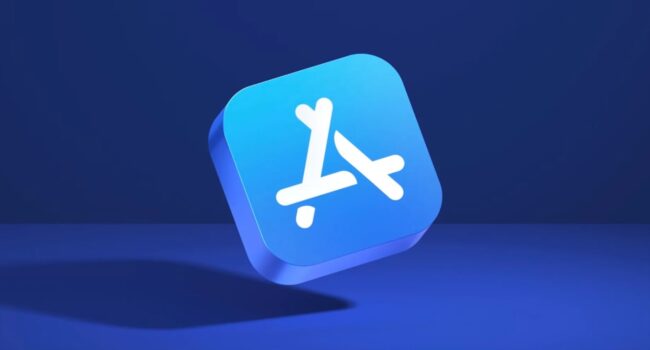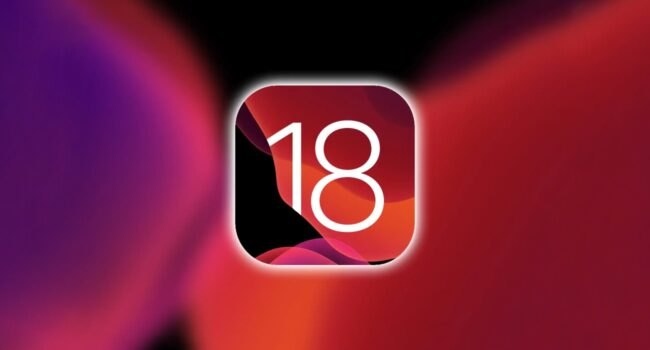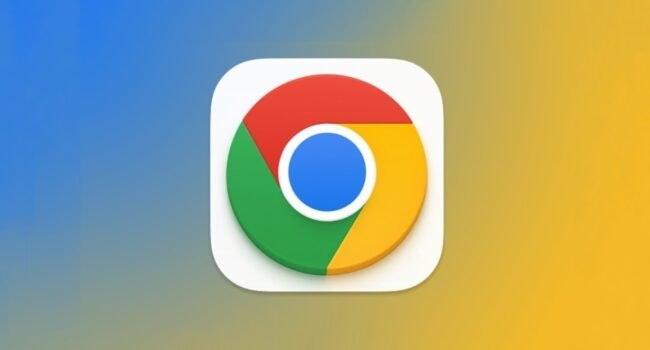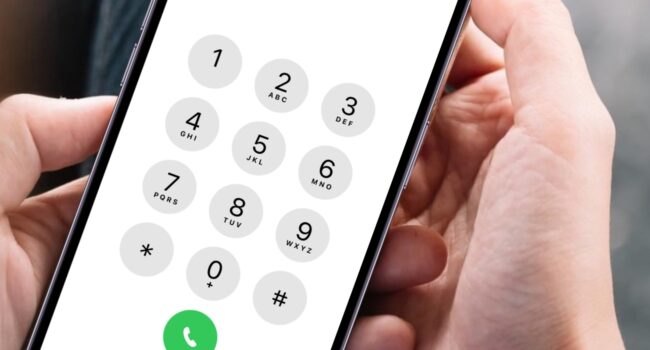Bez wątpienia Cydia to przydatne narzędzie do wyszukiwania i instalacji rozszerzeń i aplikacji. Czasem mogą pojawić się problemy z pobraniem nie jednej z nich, wtedy możemy to zrobić w inny sposób, który pozwoli zaoszczędzić sporo czasu.
Dla osób, które o tym nie wiedzą. Tak możecie wszystko instalować bez używania Cydii, jedyne czego potrzebujecie do plik.deb z rozszerzeniem/aplikacją i iFunbox. W tej instrukcji pokaże wam, jak to zrobić.
Wielu deweloperów nie zamieszcza rezultatów swoich prac w Cydii, zamiast tego dają wam możliwość pobrania pliku.deb, który możecie zainstalować bez uruchamiania programu, który do tego służy. Umieszczenie pliku w odpowiednim miejscu pozwoli na instalację wielu paczek naraz, co będzie zdecydowanie szybszym procesem.
Instalacja przy użyciu komputera
- Uruchamiamy iFunbox i przechodzimy do /var/root/Media. Znajduje się tam folder Cydia, a w nim powinien być AutoInstall. Jeżeli ich nie ma, musimy utworzyć je ręcznie.
- Pobieramy pliki .deb z rozszerzeniami i aplikacjami, po czym umieszczamy je w folderze AutoInstall. Po ich skopiowaniu, odłączamy sprzęt od komputera/Mac i dwukrotnie uruchamiamy iPhone/iPad lub iPoda. Dopiero po 2 – im ponownym uruchomieniu ukażą się wszystkie zainstalowane rozszerzenia i aplikacje.
Instalacja bez komputera
- Pobieramy iFile
- W Safari wpisujemy adres aplikacji/rozszerzenia, które chcemy pobrać. Pojawi się informacja otwórz w iFile, stukamy na nią.
- Po uruchomieniu programu, stukamy na Instaluj.
- Uruchamiamy sprzęt mobilny ponownie.